'>

جب آپ یوٹیوب کی ویب سائٹ پر ویڈیو دیکھنے کے لئے تیار ہیں تو آپ کو پریشان ہونا پڑتا ہے لیکن صرف یہ جاننے کے لئے کہ آپ کی سکرین پر کچھ چل نہیں رہا ہے۔
فکر نہ کرو! تم اکیلے نہیں ہو. بہت سارے صارفین اس پریشان کن مسئلہ کی اطلاع دے رہے ہیں۔ اچھی خبر یہ ہے کہ آپ ذیل میں درج ذیل طریقوں میں سے ایک کا استعمال کرکے اسے آسانی سے ٹھیک کرسکتے ہیں۔
کوشش کرنے کے لئے اصلاحات:
آپ کو ان سب کو آزمانے کی ضرورت نہیں ہے۔ صرف فہرست میں اپنے راستے پر کام کریں جب تک کہ آپ کو کوئی ایسا کام نہ مل سکے جو آپ کے لئے کام کرتا ہو:
- اپنے YouTube اکاؤنٹ سے سائن آؤٹ کریں
- صفحے کو ریفریش کریں یا اپنے ویب براؤزر کو دوبارہ کھولیں
- اپنے نیٹ ورک کنکشن کی حیثیت کی جانچ کریں
- اپنے براؤزر کی توسیع کو غیر فعال کریں
- اپنے پرانے پھنسے ہوئے براؤزر کا ڈیٹا صاف کریں
- ہارڈویئر ایکسلریشن کو غیر فعال کریں
- اپنے گرافکس ڈرائیور کو اپ ڈیٹ کریں
- اپنے ویب براؤزر کو اپ ڈیٹ کریں
- کسی دوسرے ویب براؤزر پر ویڈیو دیکھیں
1 درست کریں: اپنے YouTube اکاؤنٹ سے سائن آؤٹ کریں
اگر آپ اپنے اکاؤنٹ پر ویڈیو دیکھتے وقت YouTube میں کوئی ویڈیو مسئلہ نہیں ہوتا ہے تو ، یہ دیکھنے کے ل your اپنے اکاؤنٹ سے سائن آؤٹ کرنے کی کوشش کریں۔ سائن آؤٹ کرنے کے لئے ، صرف اپنے پر کلک کریں کھاتہ یوٹیوب پیج کے اوپری دائیں کونے میں آئیکون اور پھر کلک کریں باہر جائیں .

دیکھیں کہ آیا یہ پریشان کن مسئلہ دوبارہ نمودار ہوتا ہے۔ اگر نہیں تو ، آپ نے یہ مسئلہ طے کرلیا ہے۔ اگر یہ مسئلہ برقرار رہتا ہے تو ، اگلی حل کو آزمائیں۔
درست کریں 2: صفحہ کو تازہ کریں یا اپنے ویب براؤزر کو دوبارہ کھولیں
کبھی کبھی آپ کو YouTube پر کوئی ویڈیو مسئلہ درپیش نہیں ہوتا ہے کیونکہ آپ کا براؤزر عارضی طور پر غلط ہو رہا ہے۔ صفحے کو تازہ دم کرنے سے یہ پریشان کن مسئلہ حل ہوسکتا ہے۔ ایسا کرنے کے لئے نیچے دی گئی ہدایات پر عمل کریں:
- پر کلک کریں دوبارہ لوڈ کریں اپنے ویب براؤزر یا پریس پر بٹن یا آئیکن F5 ویڈیو پیج کو دوبارہ لوڈ کرنے کے لئے اپنے کی بورڈ پر۔ پھر دیکھیں کہ مسئلہ جاری رہتا ہے یا نہیں۔

- اگر یہ مسئلہ برقرار رہتا ہے تو ، اپنے ویب براؤزر کو بند کرنے اور دوبارہ کھولنے کی کوشش کریں۔
- دوبارہ شروع کریں آپ کا ویب براؤزر اور ایک YouTube ویڈیو دوبارہ کھولیں۔
پھر دیکھیں کہ یہ مسئلہ برقرار ہے یا نہیں۔ اگر یہ برقرار ہے تو ، فکر نہ کریں۔ آپ کو آزمانے کے ل for اور بھی اصلاحات ہیں!
درست کریں 3: اپنے نیٹ ورک کنکشن کی حیثیت کی جانچ کریں
شاید یوٹیوب کا ویڈیو پلیئر آپ کے کمپیوٹر پر ویڈیوز نہیں چلا سکتا ہے کیونکہ آپ کے نیٹ ورک کی صورتحال خراب ہے۔ اس مسئلے کو حل کرنے کے لئے نیچے دیئے گئے اقدامات پر عمل کریں:
- اپنے پی سی پر موجود تمام ایپلی کیشنز اور دیگر تمام آلات کی جانچ کریں جو ایک ہی نیٹ ورک سے جڑے ہوئے ہیں۔
- پروگرام یا ڈیوائس کا نیٹ ورک کنکشن غیر فعال کریں جو آپ کے رابطے کی رفتار کو کم کررہے ہیں۔
- اپنا یوٹیوب ویڈیو دوبارہ لوڈ کریں۔
ملاحظہ کریں کہ کیا یہ پریشان کن مسئلہ حل کرتا ہے۔ اگر یہ طریقہ آپ کے ل works کام کرتا ہے تو آپ کو اپنے یوٹیوب ویڈیو پلیئر پر دوبارہ بلیک اسکرین نظر نہیں آئے گی۔
درست کریں 4: اپنے براؤزر کی توسیع کو غیر فعال کریں
کبھی کبھیایکسٹینشنزآپ کا براؤزر YouTube ویب سائٹ خصوصاfere ان میں مداخلت کرسکتا ہے اشتھار کو مسدود کرنے میں توسیع . انہیں عارضی طور پر غیر فعال کرنے کی کوشش کریں اور دیکھیں کہ مسئلہ حل ہو گیا ہے۔ اپنے ویب براؤزرز پر توسیع کو غیر فعال کرنے کے لئے ذیل مراحل پر عمل کریں ( گوگل کروم، فائر فاکس اور مائیکروسافٹ ایج خاص طور پر):
اگر آپ YouTube ویڈیو دیکھ رہے ہیں گوگل کروم:
- تم پر گوگل کروم ، ٹائپ کریں “ کروم: // ایکسٹینشنز ”ایڈریس بار میں اور پھر دبائیں داخل کریں اپنے کی بورڈ پر

- ٹوگل آف اس کو غیر فعال کرنے کے ل your آپ کے اشتہار کی توسیع روک رہی ہے۔
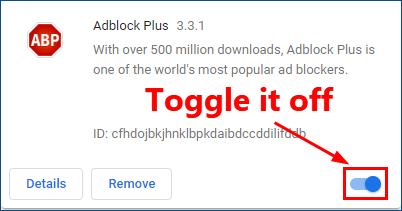
- ایک YouTube ویڈیو کھولیں اور دیکھیں کہ یہ عام طور پر چلتا ہے۔
اگر آپ YouTube ویڈیو دیکھ رہے ہیں فائر فاکس:
- تم پر فائر فاکس ، پر کلک کریں مینو بٹن اوپری دائیں کونے میں اور پھر منتخب کریں ایڈ آنز .
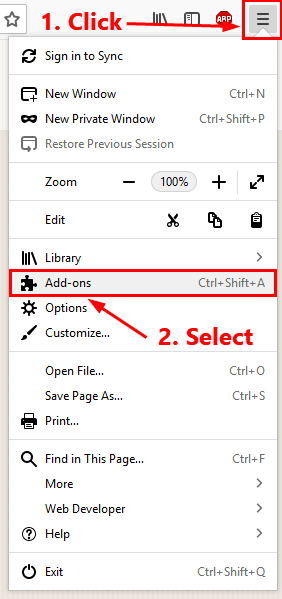
- کلک کریں ایکسٹینشنز اور پھر کلک کریں غیر فعال کریں آپ کے اشتہار کو مسدود کرنے کی توسیع کو غیر فعال کرنے کیلئے۔
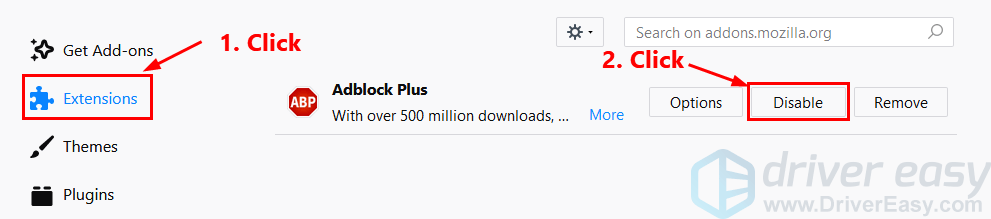
- ایک YouTube ویڈیو کھولیں اور دیکھیں کہ یہ عام طور پر چلتا ہے۔
اگر آپ YouTube ویڈیو دیکھ رہے ہیں مائیکروسافٹ ایج:
- تم پر مائیکروسافٹ ایج ، پر کلک کریں ترتیبات اور زیادہ بٹناوپری دائیں کونے میں اور پھر منتخب کریں ایکسٹینشنز .
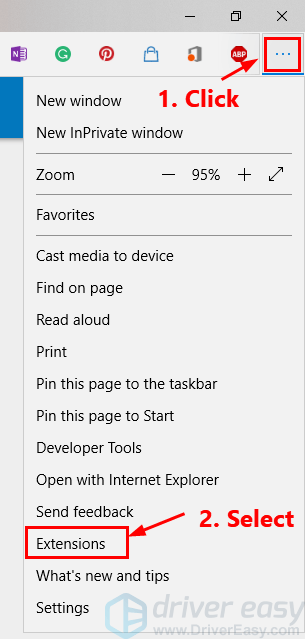
- ٹوگل آف اس کو غیر فعال کرنے کے ل your آپ کے اشتہار کی توسیع روک رہی ہے۔
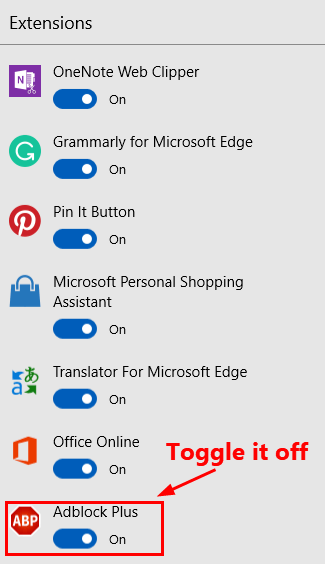
- ایک YouTube ویڈیو کھولیں اور دیکھیں کہ یہ عام طور پر چلتا ہے۔
اگر مسئلہ برقرار رہتا ہے تو ، باقی توسیعوں کو غیر فعال کریں ایک ایک کر کے .
چیک کریں کہ کیا آپ اپنا یوٹیوب ویڈیو چلا سکتے ہیں اگلے کو ناکارہ کرنے سے پہلے . توسیع کی فہرست میں اپنے راستے پر کام کریں جب تک کہ آپ کو اس مسئلے کو متحرک کرنے والا ایکسٹینشن نہ مل جائے۔اگر یہ حل آپ کے مسئلے کو حل کرسکتا ہے تو ، ان لوگوں سے رابطہ کریں جو یہ توسیع پیش کرتے ہیں اور ان سے تجاویز طلب کریں ، یا متبادل حل انسٹال کریں۔
5 درست کریں: اپنے پرانے پھنسے ہوئے براؤزر کا ڈیٹا صاف کریں
یہ پریشان کن مسئلہ شاید آپ کے براؤزر پر موجود کیشے اور تاریخ کے ڈیٹا کی وجہ سے بھی ہے۔ تو یہ تجویز ہے کہ آپ اپنے براؤزر پر براؤزنگ کا ڈیٹا صاف کریں . اگر آپ استعمال کررہے ہیں گوگل کروم یا فائر فاکس یا مائیکروسافٹ ایج ، آپ نیچے دیئے گئے اقدامات پر عمل کرکے براؤزر کا ڈیٹا صاف کرسکتے ہیں۔
- اپنے ویب براؤزر پر ، دبائیں Ctrl ، شفٹ اور حذف کریں عین اسی وقت پر.ایک ڈیٹا کلیئرنگ ونڈو پاپ اپ ہو جائے گا۔
- اپنے ویب براؤزر پر براؤزنگ کا تمام ڈیٹا صاف کریں:
- جب سے آپ نے اپنے براؤزر کو اب تک استعمال کرنا شروع کیا ہے اس وقت کی حد کو طے کریں۔ اگر آپ مائیکرو سافٹ ایج استعمال کررہے ہیں تو ، براہ کرم یہ مرحلہ چھوڑ دیں .
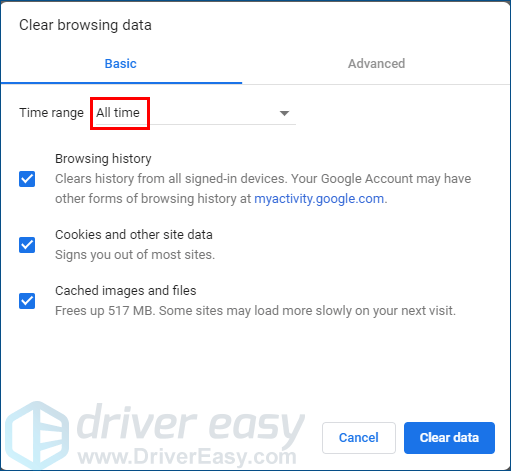
گوگل کروم 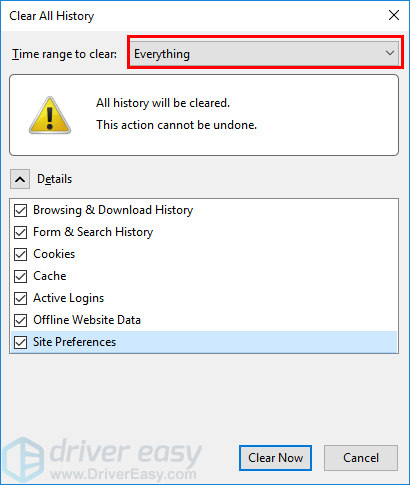
فائر فاکس - منتخب کریں تمام اشیاء صاف کرنا.
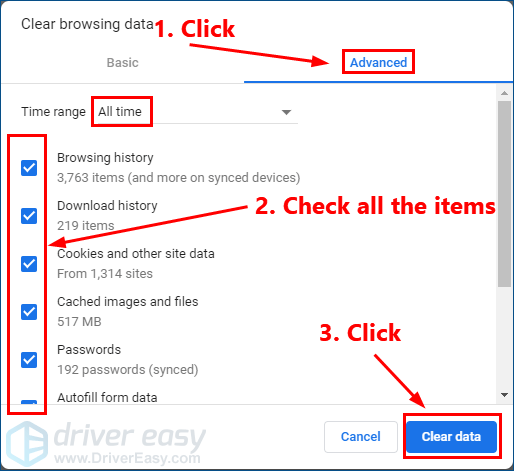
گوگل کروم 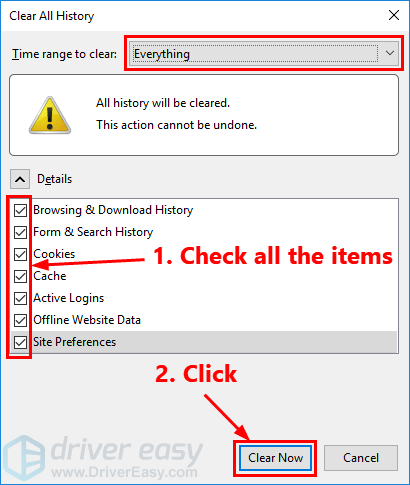
فائر فاکس 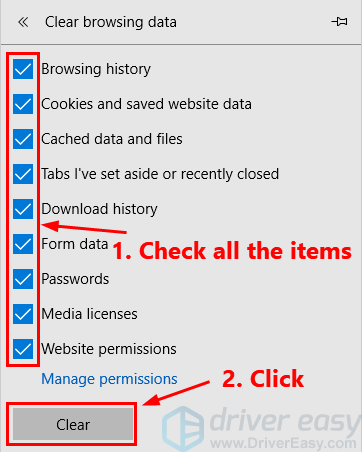
مائیکروسافٹ ایج
- جب سے آپ نے اپنے براؤزر کو اب تک استعمال کرنا شروع کیا ہے اس وقت کی حد کو طے کریں۔ اگر آپ مائیکرو سافٹ ایج استعمال کررہے ہیں تو ، براہ کرم یہ مرحلہ چھوڑ دیں .
- دیکھنے کے ل Check چیک کریں کہ کیا آپ یوٹیوب پر ویڈیوز دیکھنے کے قابل ہیں یا نہیں۔
اگر یہ مسئلہ پھر سے ظاہر ہوتا ہے تو ، اگلی ٹھیک کو آزمائیں۔
درست کریں 6: ہارڈویئر ایکسلریشن کو غیر فعال کریں
چالو کرنا ہارڈ وئر کی صلاحیت بہتر بنانا آپ کے براؤزر کو GPU پر انحصار کرنے کی اجازت دیتا ہے ، نہ کہ مکمل طور پر سی پی یو کو ویب صفحات رینڈر کرنے کے لئے. زیادہ تر معاملات میں ، یہ چیزوں کو تیز کرے گا۔ لیکن بعض اوقات ہارڈویئر کا ایکسلریشن غیر متوقع مسائل پیدا کرسکتا ہے۔ لہذا ، یہ دیکھنے کے لئے کہ آپ عام طور پر یوٹیوب ویڈیو چلا سکتے ہیں تو اپنے براؤزرز پر ہارڈویئر ایکسلریشن کو غیر فعال کرنے کی کوشش کریں۔
نیچے دیئے گئے مراحل سے یہ معلوم ہوتا ہے کہ ہارڈ ویئر کے ایکسلریشن کو کیسے غیر فعال کیا جائے کروم اور فائر فاکس .اگر آپ استعمال کررہے ہیں گوگل کروم :
- اپنے گوگل کروم پر ، پر کلک کریں مینو بٹن اوپری دائیں کونے میں۔ پھر منتخب کریں ترتیبات .
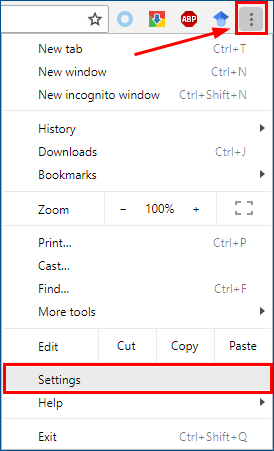
- سرچ بار میں ، ٹائپ کریں ہارڈ ویئر . پھر ٹوگل بند کردیں فیچر کے آگے دستیاب ہونے پر ہارڈویئر ایکسلریشن کا استعمال کریں .
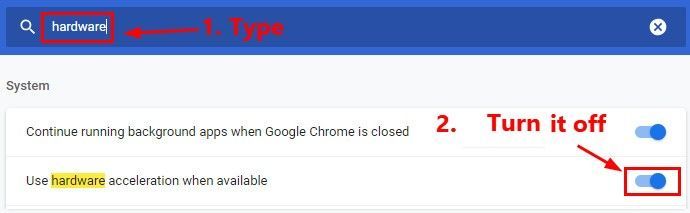
- یہ دیکھنے کے لئے اپنے کروم کو دوبارہ شروع کریں۔
اگر آپ استعمال کررہے ہیں فائر فاکس :
- اپنے فائر فاکس پر ،پر کلک کریں مینو بٹن اوپری دائیں کونے میں اور پھر منتخب کریں اختیارات .
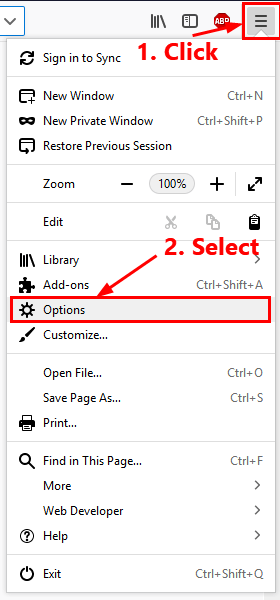
- سرچ بار میں ، ٹائپ کریں ہارڈ ویئر . پھر چیک نہ کریں باکس پہلے کارکردگی کی تجویز کردہ ترتیبات کا استعمال کریں اور دستیاب ہونے پر ہارڈویئر ایکسلریشن کا استعمال کریں .
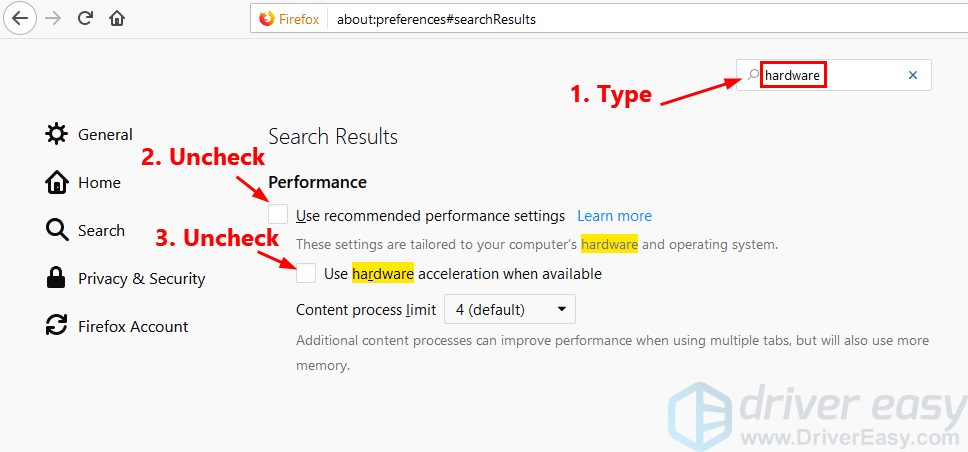
- اپنے فائرفوکس کو دوبارہ اسٹارٹ کریں کہ آیا یہ مسئلہ برقرار ہے یا نہیں۔
اگر یہ فکس آپ کے لئے کام نہیں کرتا ہے تو ، اپنے گرافکس ڈرائیور کو اپ ڈیٹ کرنے کی کوشش کریں۔
7 درست کریں: اپنے گرافکس ڈرائیور کو اپ ڈیٹ کریں
اپنے گرافکس ڈرائیور کو تازہ ترین ورژن میں اپ ڈیٹ کرنا پریشان کن مسئلہ کو ٹھیک کرسکتا ہے۔ اگر آپ کے پاس اپنے ڈرائیور کو دستی طور پر اپ ڈیٹ کرنے کے لئے وقت ، صبر اور ہنر نہیں ہے تو ، آپ خود بخود یہ کام کرسکتے ہیں آسان ڈرائیور .
ڈرائیور ایزی آپ کے سسٹم کو خود بخود پہچان لے گا اور اس کے لئے درست ڈرائیور تلاش کرے گا۔ آپ کو بالکل یہ جاننے کی ضرورت نہیں ہے کہ آپ کا کمپیوٹر کون سا سسٹم چل رہا ہے ، آپ کو غلط ڈرائیور ڈاؤن لوڈ اور انسٹال کرنے کا خطرہ مول لینے کی ضرورت نہیں ہے ، اور انسٹال کرتے وقت آپ کو غلطی کرنے کی فکر کرنے کی ضرورت نہیں ہے۔
آپ اپنے ڈرائیوروں کو مفت یا کسی سے خود بخود اپ ڈیٹ کرسکتے ہیں پرو ورژن آسان ڈرائیور لیکن پرو ورژن کے ساتھ اس میں صرف 2 کلکس لگتے ہیں (اور آپ کو پورا تعاون اور 30 دن کی رقم کی واپسی کی ضمانت مل جاتی ہے):
- ڈاؤن لوڈ کریں اور ڈرائیور ایزی انسٹال کریں۔
- آسان ڈرائیور چلائیں اور کلک کریں جائزہ لینا . اس کے بعد ڈرائیور ایزی آپ کے کمپیوٹر کو اسکین کرے گا اور کسی بھی پریشانی والے ڈرائیور کا پتہ لگائے گا۔
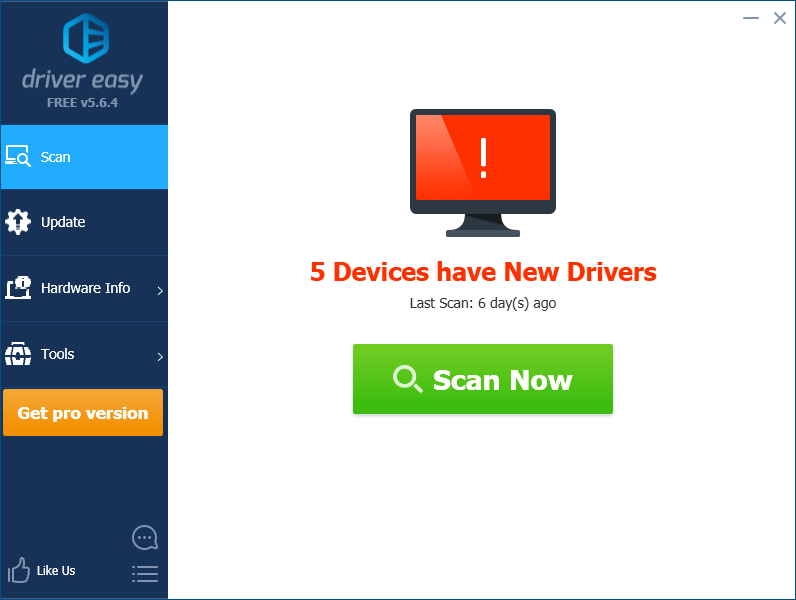
- کلک کریں اپ ڈیٹ اس ڈرائیور کا درست ورژن خود بخود ڈاؤن لوڈ کرنے کے لئے اپنے گرافکس کارڈ کے ساتھ ، پھر آپ اسے دستی طور پر انسٹال کرسکتے ہیں۔ یا کلک کریں تمام تجدید کریں خود بخود ڈاؤن لوڈ اور انسٹال کرنے کے لئے جو آپ کے سسٹم پر موجود ہیں یا ختم ہوچکے ہیں ان تمام ڈرائیوروں کا صحیح ورژن (اس کی ضرورت ہوتی ہے پرو ورژن - جب آپ کلک کریں گے تو آپ کو اپ گریڈ کرنے کا اشارہ کیا جائے گا تمام تجدید کریں ).
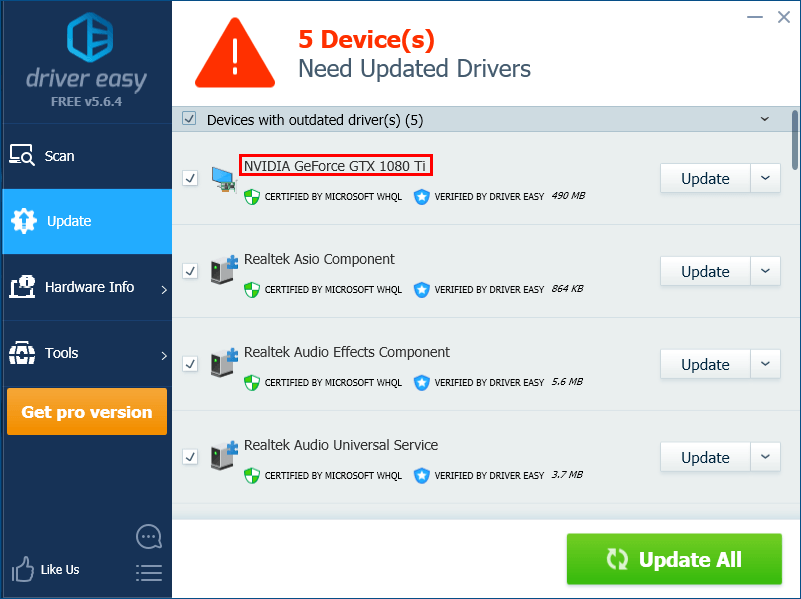
اگر آپ چاہیں تو آپ یہ مفت میں کرسکتے ہیں ، لیکن یہ جزوی طور پر دستی ہے۔
اگر آپ کے ساتھ کوئی مسئلہ ہے آسان ڈرائیور ، براہ کرم یہاں ڈرائیور ایزی سپورٹ ٹیم سے رابطہ کریں support@drivereasy.com مشورے کے لئے آپ کو اس مضمون کا URL منسلک کرنا چاہئے تاکہ وہ آپ کی بہتر مدد کرسکیں۔
8 درست کریں: اپنے ویب براؤزر کو اپ ڈیٹ کریں
اگر آپ جو ویب براؤزر استعمال کررہے ہیں وہ پرانا ہے تو ، یہ مسئلہ پیدا ہوسکتا ہے۔ لہذا براؤزر کو تازہ ترین ورژن میں تازہ کاری کرنے کی کوشش کریں۔ اپنے پرانے براؤزر کو ان انسٹال کرنے کے بعد ، یہ تجویز کیا جاتا ہے کہ آپ اپنے براؤزر کا تازہ ترین ورژن اس کی سرکاری ویب سائٹ سے ڈاؤن لوڈ کریں اور پھر اسے اپنے کمپیوٹر پر انسٹال کریں۔
دیکھیں کہ کیا آپ عام طور پر یوٹیوب ویڈیو چلا سکتے ہیں۔ اگر نہیں تو ، اگلا حل آزمائیں۔
9 درست کریں: ویڈیو کو دوسرے ویب براؤزر پر دیکھیں
اگر مذکورہ بالا سارے حل ابھی بھی آپ کے لئے کام نہیں کرتے ہیں تو کوشش کریں دوسرے ویب براؤزر پر ویڈیو دیکھ رہا ہے .
تجویز کی جاتی ہے کہ آپ براؤزر کا انسٹالیشن پیکج اس کی سرکاری ویب سائٹ سے ڈاؤن لوڈ کریں۔ اپنے کمپیوٹر پر انسٹال کرنے کے بعد ، براؤزر پر یوٹیوب ویڈیو چلانے کی کوشش کریں تاکہ معلوم ہو کہ یہ مسئلہ طے ہوا ہے یا نہیں۔
امید ہے کہ مندرجہ بالا طریقوں میں سے ایک آپ کے ل works کام کرتا ہے! اگر آپ کے ذہن میں کوئی سوال ہے تو براہ کرم اپنی رائے ذیل میں بتائیں!


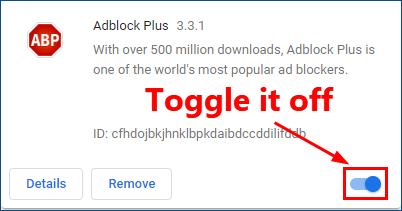
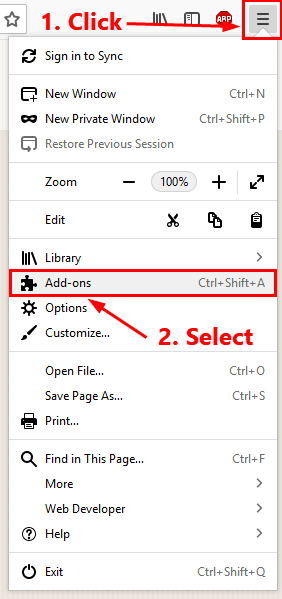
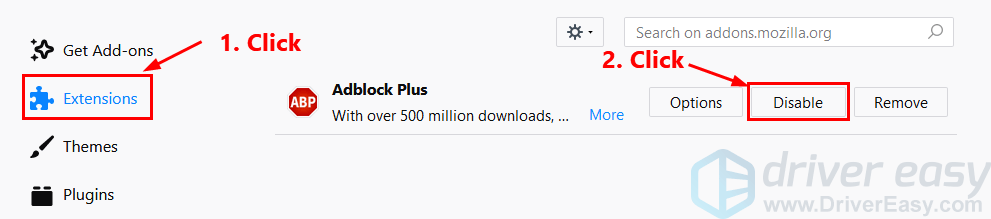
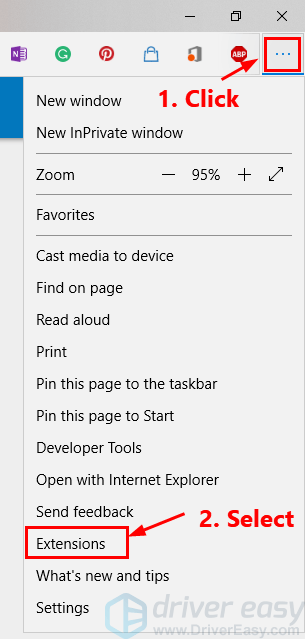
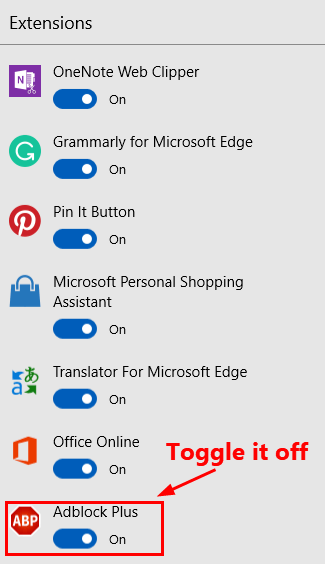
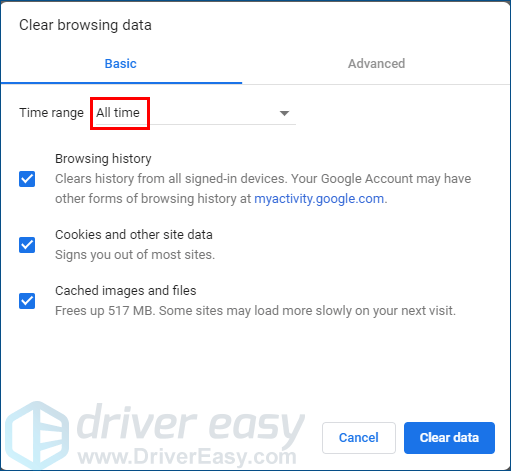
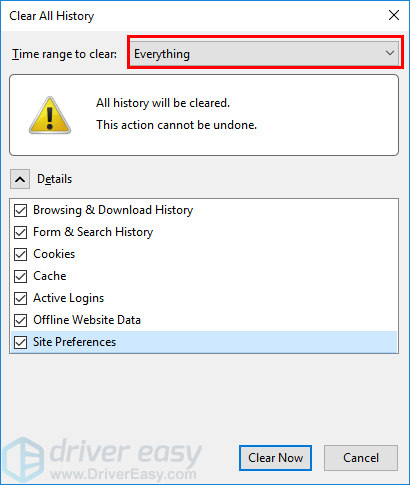
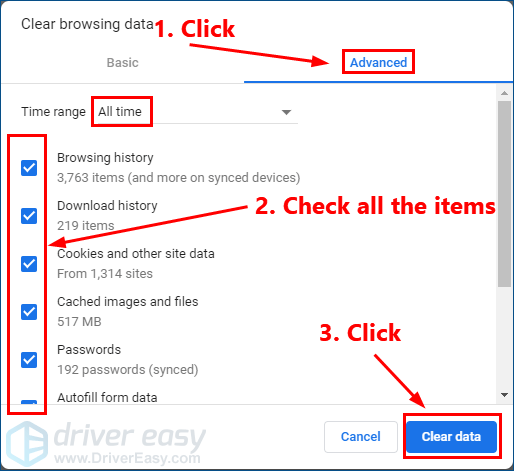
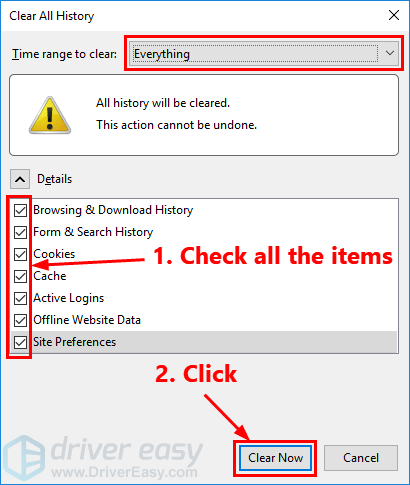
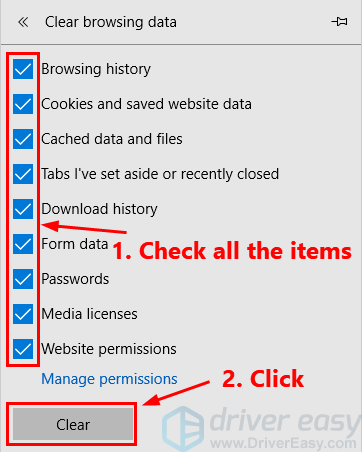
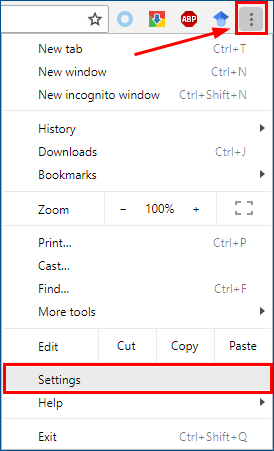
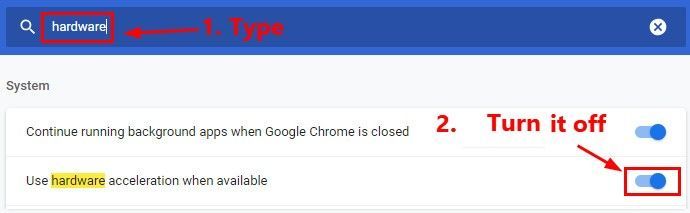
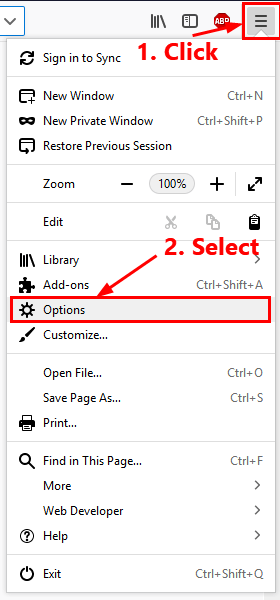
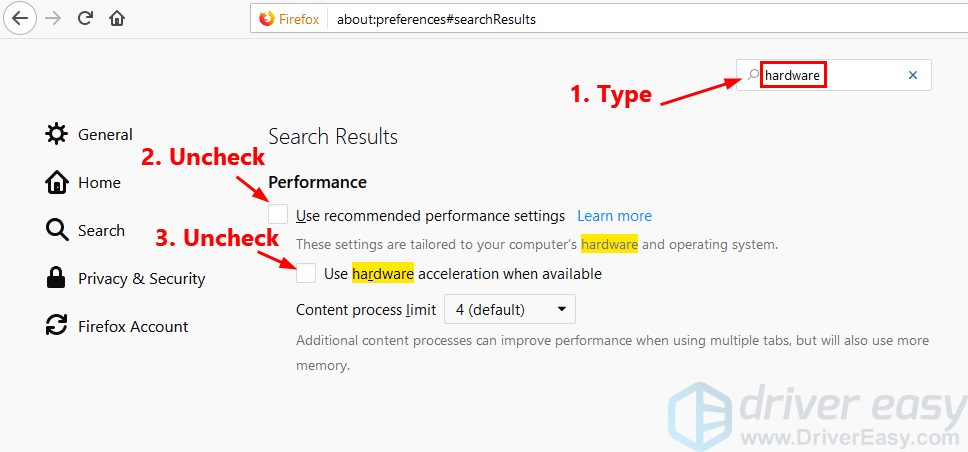
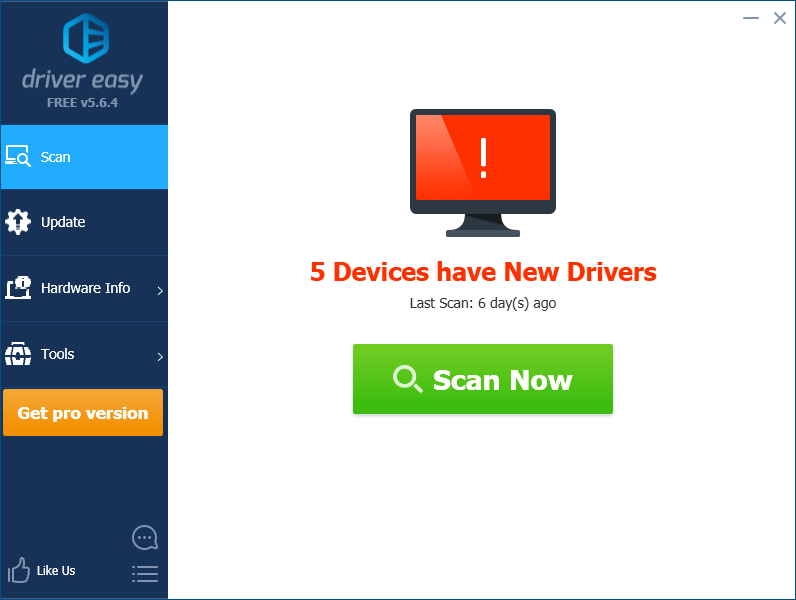
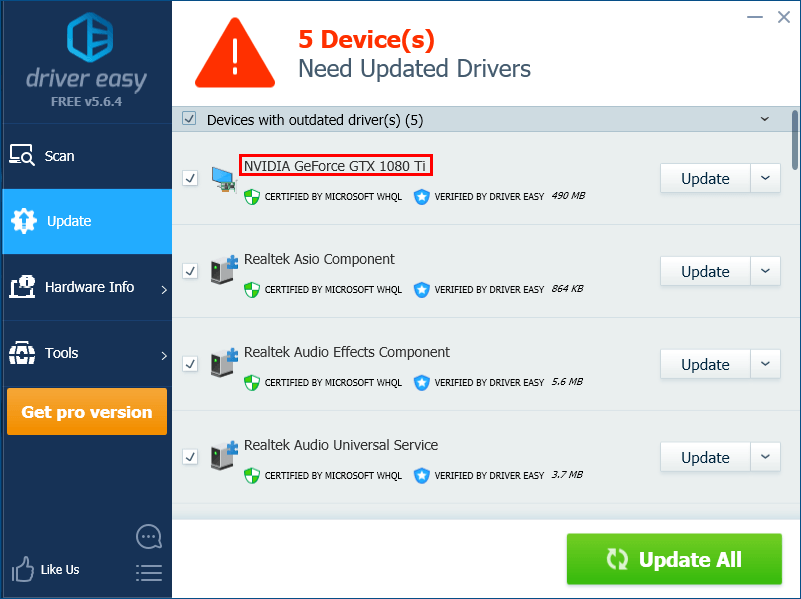
![[حل شدہ] گوگل میٹ مائیکروفون کام نہیں کر رہا - 2022](https://letmeknow.ch/img/knowledge/14/google-meet-microphone-not-working-2022.jpg)


![[حل شدہ] گیس اسٹیشن سمیلیٹر پی سی پر کریش ہوتا رہتا ہے۔](https://letmeknow.ch/img/knowledge/94/gas-station-simulator-keeps-crashing-pc.jpg)


